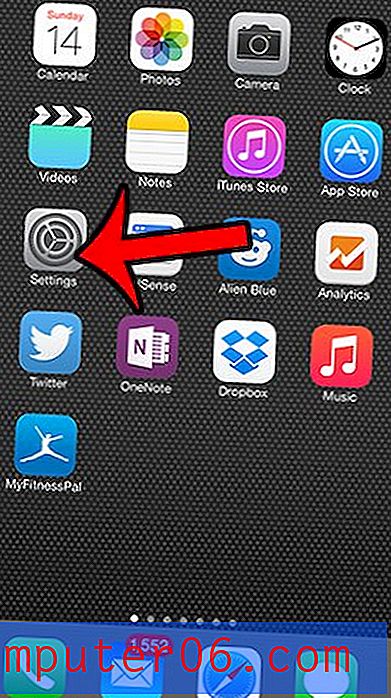Come fare un documento di Word occupa l'intero schermo in Word 2013
Se desideri rendere il tuo documento più grande e più facile da leggere in Microsoft Word 2013, ci sono diverse opzioni disponibili che ti consentono di farlo. La scheda Visualizza all'interno del programma offre un'impostazione denominata Visualizzazione larghezza pagina che regola automaticamente le dimensioni del documento in modo che corrispondano alla larghezza della finestra di Word 2013.
Il nostro tutorial qui sotto ti mostrerà come individuare e abilitare questa impostazione per vedere se rende la lettura del documento sullo schermo un po 'più semplice.
Come utilizzare la vista Larghezza pagina in Word 2013
I passaggi in questo articolo ti mostreranno come modificare la visualizzazione corrente in Word 2013. Il risultato finale di questi passaggi sarà una finestra di Word 2013 in cui le dimensioni della pagina del documento corrispondono alle dimensioni della finestra. Se si modifica la dimensione della finestra di Word 2013, anche la dimensione della pagina del documento verrà modificata.
Passaggio 1: apri il documento in Word 2013.
Passaggio 2: fare clic sulla scheda Visualizza nella parte superiore della finestra.

Passaggio 3: fare clic sul pulsante Larghezza pagina nella sezione Zoom della barra multifunzione.
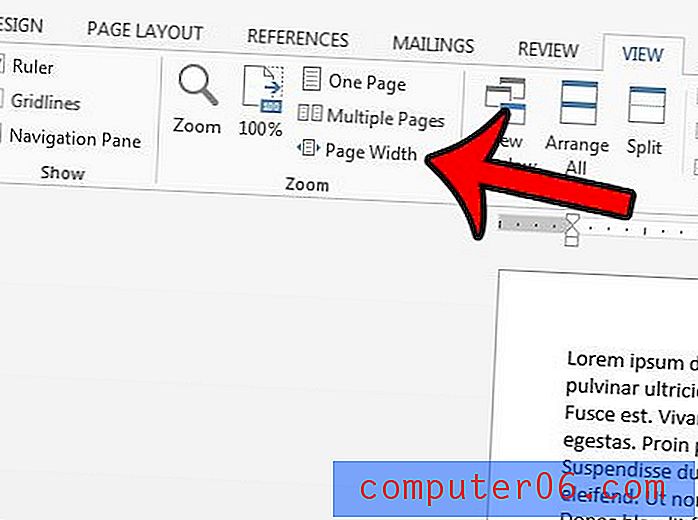
Se trovi che questo rende il testo troppo grande, puoi selezionare una delle altre dimensioni della vista nella sezione Zoom della barra multifunzione. In questo articolo viene approfondita la funzione Zoom di Word 2013.
Ti stai chiedendo se altre persone saranno in grado di leggere e comprendere il tuo documento? Questo articolo - https://www.solveyourtech.com/view-document-readability-statistics-word-2013/ - ti mostrerà come abilitare le statistiche di leggibilità durante l'esecuzione